总结:各种原因都可能导致USB闪存驱动器损坏。 您可能会遇到无法检测,识别或移除闪存驱动器的情况。 这篇文章将向您展示如何修复USB闪存驱动器。 此外,您可以学习一种简单的方法来在闪存驱动器损坏后恢复所有丢失的文件。
“我有一个32 GB的东芝USB闪存盘,其中存储了许多重要文件。可以肯定的是,我经常使用它来备份和传输电影和歌曲。它已经运行了两年了。但是就在现在,当我拒绝它时从我的HP计算机和Windows中提示我无法安全删除它,似乎必须对其进行格式化才能进一步使用如何修复此USB闪存驱动器?我不想对其进行格式化并丢失存储的文件有帮助吗?”
“在我的新ThinkPad计算机上无法检测到我的闪存驱动器。它在旧的Windows 7 Dell上运行良好。如何修复USB闪存驱动器并使其被识别?”

闪存驱动器,拇指驱动器,笔式驱动器,SD卡和其他USB存储设备使存储和传输数据变得简单便捷。
您可以每天使用它。
但是,许多问题可能会导致USB驱动器损坏并且无法访问数据。 例如,您可能不正确地从端口拔出了闪存驱动器,然后USB设备损坏了。 或其他不确定的问题使闪存驱动器无法在笔记本电脑上工作。 如何解决闪存驱动器问题并将其恢复到正常状态? 如何处理丢失的文件?
您必须承认,在使用USB闪存盘期间,您遇到了各种各样的问题。 在我们展示如何修复闪存驱动器之前,您将显示有关它的一些常规错误消息。
“USB设备无法识别。”
“未知驱动器,端口重置失败。”
“驱动器未成功加载。”
“未知设备,描述符请求失败,错误代码为43。”
“您连接到此计算机的设备出现故障,Windows无法识别它。”
“连接到此计算机的设备之一发生了故障,Windows无法识别它。要解决此问题,请单击此消息。
这些看起来熟悉吗? 实际上,您更有可能面对所有这些。 有许多简单的方法可以解决USB闪存驱动器的问题。 这部分将告诉您一些基本的尝试修复闪存驱动器。
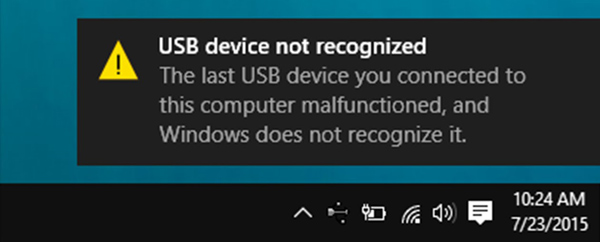
步骤 1 在另一个端口或计算机上尝试USB闪存驱动器。
步骤 2 确保系统和主板兼容。
步骤 3 确保在BIOS和操作系统中启用了闪存驱动器。
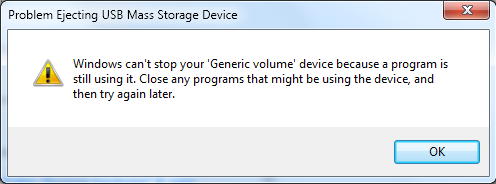
步骤 1 确保此闪存驱动器中没有使用数据。
步骤 2 可选 Task Manager 然后关闭USB驱动器和相关任务。
步骤 1 将闪存驱动器插入计算机的USB端口。
步骤 2 可选 我的电脑 然后选择 “可移动磁盘” 图标。
步骤 3 右键单击可移动磁盘,然后输入其 查看房源.
步骤 4 点击 工具 >重建以扫描损坏的USB闪存驱动器。
步骤 5 右键单击可移动USB存储设备,然后选择 喷出 选项。 此操作将安全删除您的闪存驱动器。
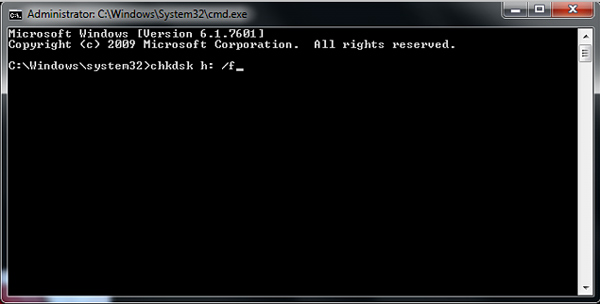
如果常规尝试无法帮助您修复闪存驱动器。 您可以尝试使用CMD修复闪存驱动器损坏。
步骤 1 将闪存驱动器与计算机连接。 打开搜索栏并输入 CMD.
步骤 2 在这里,你会发现一个 指令 可执行程序 在软件列表下。 双击打开CMD。 此CMD推荐行将帮助您修复损坏的闪存驱动器。
步骤 3 输入“ chkdsk sd卡字母:/ f”或“ chkdsk / X / f笔/闪存驱动器字母:”以让Windows检查并修复闪存驱动器上的文件系统。
在那之后,您将看到消息“ Windows已对文件系统进行了更正”。 这意味着损坏的USB闪存驱动器已修复。
实际上,许多有用的方法可以帮助您修复损坏或损坏的USB闪存盘。 也许您更关心由于闪存驱动器问题而导致的数据丢失。 不用担心 在这一部分中,我们将向您展示如何恢复丢失/删除的数据。 为此,您将需要一个功能强大的USB数据恢复工具。 在这里,我们推荐易于使用的 数据恢复 为你。
这款USB驱动器数据恢复软件使您能够从照片,文档,电子邮件,音频,视频等中恢复任何常用的数据类型。 除了从USB闪存驱动器还原数据之外,它还可以帮助您从计算机,硬盘驱动器,存储卡,数码相机等中检索文件。现在,您可以按照以下指南查找丢失的数据。
步骤 1 运行闪存驱动器恢复
在计算机上下载,安装和运行此USB闪存驱动器恢复软件。 确保已连接闪存驱动器。 然后单击界面中的刷新图标。

步骤 2 选择数据类型和可移动驱动器
选择要恢复的数据类型和可移动驱动器。 在这里,您需要选择USB闪存设备。
步骤 3 扫描已删除/丢失的文件
此闪存驱动器文件恢复工具提供了两种扫描方式,即“快速扫描”和“深度扫描”。 首先,您可以选择“快速扫描”以尝试查找您的Word数据。

步骤 4 恢复闪存驱动器数据
扫描完成后,所有丢失的文件将显示在界面中。 此USB闪存驱动器恢复软件提供了“过滤器”功能,可帮助您快速找到丢失的文件。 选择完所有需要挽救的数据后,只需单击“恢复”按钮,即可将所有丢失的文件带回给您。

你可能需要: 如何修复USB闪存盘未在Mac上显示
我们在这篇文章中主要讨论闪存驱动器的维修。 我们向您展示了几种修复损坏/损坏的USB闪存盘的解决方案。 此外,我们告诉您一种有效的方法来恢复闪存驱动器上丢失的文件。 希望您可以轻松地修复闪存驱动器并找到所有丢失的数据。 如果您还有任何疑问,请随时给我们留言。